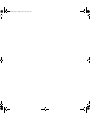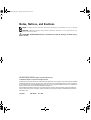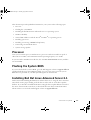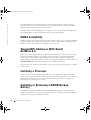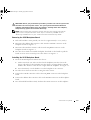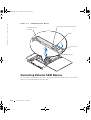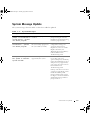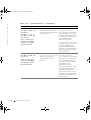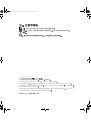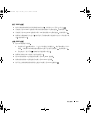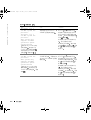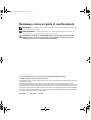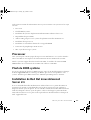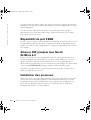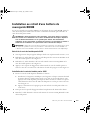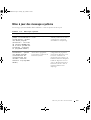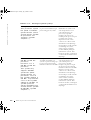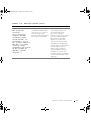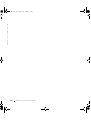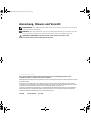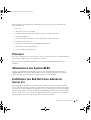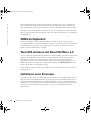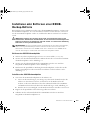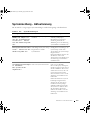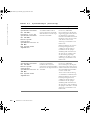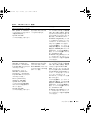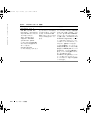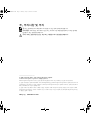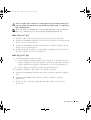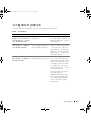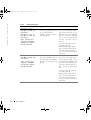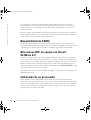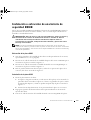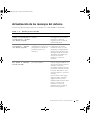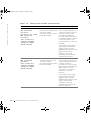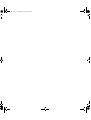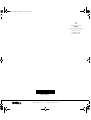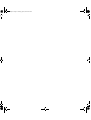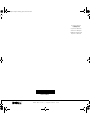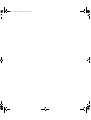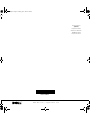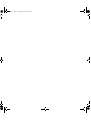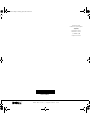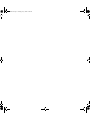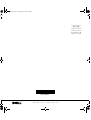www.dell.com | support.dell.com
Dell™ Systems
Information Update
信息更新
Mise à jour des informations
Aktuelle Informationen
アップデート情報
정보 업데이트
Actualización de la información
H0544fc5.fm Page 1 Tuesday, July 8, 2003 10:47 AM

H0544fc5.fm Page 2 Tuesday, July 8, 2003 10:47 AM

www.dell.com | support.dell.com
Dell™ Systems
Information Update
H0544ebk5.book Page 1 Tuesday, July 8, 2003 9:14 AM

Notes, Notices, and Cautions
NOTE: A NOTE indicates important information that helps you make better use of your computer.
NOTICE: A NOTICE indicates either potential damage to hardware or loss of data and tells you
how to avoid the problem.
CAUTION: A CAUTION indicates a potential for property damage, personal injury,
or death.
____________________
Information in this document is subject to change without notice.
© 2003 Dell Computer Corporation. All rights reserved.
Reproduction in any manner whatsoever without the written permission of Dell Computer Corporation is strictly forbidden.
Trademarks used in this text: Dell, the DELL logo, and Dell OpenManage are trademarks of Dell Computer Corporation;
Novell and NetWare are registered trademarks of Novell, Inc.; Intel is a registered trademark and Xeon is a trademark of
Intel Corporation; Red Hat is a registered trademark of Red Hat, Inc.
Other trademarks and trade names may be used in this document to refer to either the entities claiming the marks and
names or their products. Dell Computer Corporation disclaims any proprietary interest in trademarks and trade names
other than its own.
July 2003 P/N H0544 Rev. A05
H0544ebk5.book Page 2 Tuesday, July 8, 2003 9:14 AM

Information Update 1-1
This document provides updated information for your system on the following topics:
• Processor
• Flashing the system BIOS
• Installing the Red Hat
®
Linux Advanced Server 2.1 operating system
• COM2 availability
• Teamed NIC addresses with the Novell
®
NetWare
®
6.0 operating system
• Installing a processor
• Installing or removing a ROMB backup battery
• Connecting external SCSI devices
• System message update
Processor
Your system contains up to two Intel
®
Xeon™ processors with a front-side bus speed of
either 400 or 533 MHz, and a minimum internal operating frequency of 2.4 GHz.
In systems with a 400-MHz front-side bus, the 266-MHz DDR SDRAM memory modules
run at 200 MHz.
Flashing the System BIOS
If you need to flash the system’s BIOS, go to the Dell Support website at support.dell.com
and download the most current BIOS available for your system. Do not use the system
BIOS that was provided on your Dell OpenManage Server Assistant CD.
Installing Red Hat Linux Advanced Server 2.1
Dell recommends installing Red Hat Linux Advanced Server 2.1 using the Server Assistant
CD, which ensures proper loading of all the drivers and avoids use of the driver update
diskette. If you intend to install Red Hat Linux using the driver update diskette instead of
the Server Assistant CD, ensure that you download the latest drivers for Red Hat Linux
Advanced Server 2.1 from the Dell Support website at support.dell.com.
H0544ebk5.book Page 1 Tuesday, July 8, 2003 9:14 AM

1-2 Information Update
www.dell.com | support.dell.com
The updated drivers on the Dell Support website include the latest script file, which
prevents future erroneous error messages by ensuring that the drivers for the embedded
SCSI controller are placed in the correct location.
Run the script file after installing the operating system. See the readme file included with
the updated drivers for more information about running the script file.
COM2 Availability
COM2 circuitry exists on the system board, but it is reserved for use by an optional ERA/O
controller. Although COM2 may be reported as available under certain operating systems,
COM1 is the only serial port that is available on your system.
Teamed NIC Addresses With Novell
NetWare 6.0
When two or more Gigabit Ethernet Channel or 802.3ad NICs are set up as a team when
running the Novell NetWare 6.0 operating system, the team is assigned a single media
access control (MAC) address that identifies the team to the network. The Broadcom
Advanced Server program driver that is used to form the team displays the MAC address as
FFFFFFFFFFFF rather than displaying the correct address of the team.
This issue does not affect the functionality of the team, since the team address is available
to the network.
Installing a Processor
Always use the new heat sink that ships with a processor upgrade kit. Thermal interface
grease on the underside of the heat sink is critical to maintaining optimum contact between
the heat sink and the processor. Used or older heat sinks may not have enough grease
remaining on it to ensure proper contact.
Installing or Removing a ROMB Backup
Battery
If an ERA/O controller is installed under the ROMB backup battery, remove the SCSI
backplane board before removing or installing the battery, and replace the SCSI backplane
board after removing or installing the battery.
H0544ebk5.book Page 2 Tuesday, July 8, 2003 9:14 AM

Information Update 1-3
CAUTION: Before you perform this procedure you must turn off the system and
disconnect it from its power source. See your System Information Guide for
complete information about safety precautions, working inside the computer,
and protecting against electrostatic discharge.
NOTE: The following two procedures assume that you have already removed the
system covers and performed the initial steps of "Installing a ROMB Card" or
"Removing a ROMB Card" in your Installation and Troubleshooting Guide.
Removing the SCSI Backplane Board
1 Pull each hard-drive carrier partially out of its slot, approximately 2.5 cm (1 inch).
2 Disconnect the diskette-drive interface cable from the FLOPPY connector on the
backplane board. See Figure 1-1.
3 Disconnect the CD drive interface cable from the CD_ROM connector on the
backplane board. See Figure 1-1.
4 Press the release latch in toward the backplane board and use the handle to pull the
board out of its connector and up out of the chassis. See Figure 1-1.
Installing the SCSI Backplane Board
1 Insert the SCSI backplane board into the chassis:
a Fit the metal tabs (one tab at each end of the backplane) into the slots in the
chassis wall and lower the backplane into the chassis, ensuring that the CD and
diskette drive interface cables are not caught under the backplane. See Figure 1-1.
b Press down firmly over the handle to seat the backplane in its connector.
2 Pivot the release latch out into the securing slot in the chassis.
3 Connect the CD drive interface cable to the CD_ROM connector on the backplane
board.
4 Connect the diskette-drive interface cable to the FLOPPY connector on the backplane
board.
5 Press all installed hard drives firmly back into the SCSI connectors on the backplane.
H0544ebk5.book Page 3 Tuesday, July 8, 2003 9:14 AM

1-4 Information Update
www.dell.com | support.dell.com
Figure 1-1. SCSI Backplane Board
Connecting External SCSI Devices
You can connect external SCSI devices to the external SCSI connector on the system’s back
panel or to an installed SCSI controller card.
CD drive interface
connector
diskette drive interface connector
handle
release latch
tabs (2)
H0544ebk5.book Page 4 Tuesday, July 8, 2003 9:14 AM

Information Update 1-5
System Message Update
The system messages shown in Table 1-1 have been added or updated.
Table 1-1. System Messages
Message Causes Corrective Actions
Caution! NVRAM_CLR
jumper is installed on
system board - please
run SETUP program.
NVRAM_CLR jumper is
installed.
Remove the NVRAM_CLR
jumper. See Figure A-2 in the
Installation and Troubleshooting
Guide for jumper location.
Invalid configuration
information - please
run SETUP program.
Invalid configuration settings in
the System Setup program, or
the system battery is faulty.
Check the System Setup
configuration settings. See
"Using the System Setup
Program" in your User’s Guide.
Replace the battery. See
"Replacing the System Battery"
in the Installation and
Troubleshooting Guide.
This processor system
bus speed is unknown.
System halted!
The installed processor is not
supported by the system.
Reboot the system. If you
receive beep code 4-4-3
(processor frequency mismatch),
replace the installed processor(s)
with processor(s) supported by
your system. See "Processors" in
the Installation and
Troubleshooting Guide.
If a beep code does not occur at
system boot, turn off the system,
install the NVRAM_CLR
jumper, and reboot the system.
See Figure 5-2 in the Installation
and Troubleshooting Guide for
jumper locations.
H0544ebk5.book Page 5 Tuesday, July 8, 2003 9:14 AM

1-6 Information Update
www.dell.com | support.dell.com
Processor 1 is a
533-MHz system bus
processor.
Processor 2 is a
533-MHz system bus
processor.
This system only
supports 400-MHz
system bus speed.
System halted!
Two 533-MHz processors are
installed. This system supports
only Intel Xeon 400-MHz front-
side-bus processors.
Reboot the system. If you
receive beep code 4-4-3
(processor frequency mismatch),
replace both processors with
Intel Xeon 400-MHz front-side-
bus processors. See "Processors"
in the Installation and
Troubleshooting Guide.
If a beep code does not occur at
system boot, turn off the system,
install the NVRAM_CLR
jumper, and reboot the system.
See Figure 5-2 in the Installation
and Troubleshooting Guide for
jumper locations.
Processor 1 is a
533-MHz system bus
processor.
This system only
supports 400-MHz
system bus speed.
System halted!
A 533-MHz processor is installed
in processor slot 1. This system
supports only Intel Xeon
400-MHz front-side-bus
processors.
Reboot the system. If you
receive beep code 4-4-3
(processor frequency mismatch),
replace processor 1 with an Intel
Xeon 400-MHz front-side-bus
processors. See "Processors" in
the Installation and
Troubleshooting Guide.
If a beep code does not occur at
system boot, turn off the system,
install the NVRAM_CLR
jumper, and reboot the system.
See Figure 5-2 in the Installation
and Troubleshooting Guide for
jumper location.
Table 1-1. System Messages (continued)
Message Causes Corrective Actions
H0544ebk5.book Page 6 Tuesday, July 8, 2003 9:14 AM

www.dell.com | support.dell.com
Dell
™
系统
信息更新
H0544cbk5.book Page 1 Friday, July 11, 2003 12:47 PM

注 注意和警告
注 注表示可以帮助您更好地使用计算机的重要信息
注意
注意表示可能会损坏硬件或导致数据丢失 并告诉您如何避免此类问题
警告
警告
警告表示存在可能导致财产损失 人身伤害或死亡的潜在危险
____________________
本文件中的信息如有更改 恕不另行通知
© 2003 Dell Computer Corporation
版权所有 翻印必究
未经
Dell Computer Corporation
书面许可 不准以任何形式进行复制
本文件中使用的商标
Dell DELL
徽标和
Dell OpenManage
是
Dell Computer Corporation
的商标
Novell
和
NetWare
是
Novell, Inc.
的注册商标
Intel
是
Intel Corporation
的注册商标
Xeon
是其商标
Red Hat
是
Red Hat, Inc.
的注册商标
本文件中述及的其它商标和产品名称是指拥有相应商标和名称的公司或其制造的产品
Dell Computer
Corporation
对其它公司的商标和产品名称不拥有任何专利权
2003
年
7
月
P/N H0544 Rev. A05
H0544cbk5.book Page 2 Friday, July 11, 2003 12:47 PM

信息更新
2-1
本说明文件提供了有关系统的更新信息 涉及以下主题
• 处理器
• 刷新系统
BIOS
• 安装
Red Hat
®
Linux Advanced Server 2.1
操作系统
•
COM2
可用性
•
Novell
®
NetWare
®
6.0
操作系统下的组队
NIC
地址
• 安装处理器
• 安装或卸下
ROMB
备用电池
• 连接外部
SCSI
设备
• 系统信息更新
处理器
您的系统包含多达两个
Intel
®
Xeon
™
处理器
前侧总线速率为
400
或
533MHz
最低
内部操作速率为
2.4GHz
在前侧总线速率为
400MHz
的系统中
266MHz DDR SDRAM
存储器模块以
200MHz
的速率运行
刷新系统
BIOS
如果您需要刷新系统的
BIOS
请访问
Dell
支持
Web
站点
support.dell.com
然后下载
适用于您的系统的最新
BIOS
请勿使用随
Dell OpenManage Server Assistant CD
附带
的系统
BIOS
安装
Red Hat Linux Advanced Server 2.1
Dell
建议使用
Server Assistant CD
来安装
Red Hat Linux Advanced Server 2.1
这样可以
确保正确载入所有驱动程序
并且无需使用驱动程序更新软盘 如果您希望使用驱动
程序更新软盘而不是
Server Assistant CD
来安装
Red Hat Linux
请确保从
Dell
支持
Web
站点
support.dell.com
下载适用于
Red Hat Linux Advanced Server 2.1
的最新驱动
程序
H0544cbk5.book Page 1 Friday, July 11, 2003 12:47 PM

2-2
信息更新
www.dell.com | support.dell.com
Dell
支持
Web
站点上的更新驱动程序包含最新的脚本文件
可以确保将嵌入式
SCSI
控制器的驱动程序放置在正确的位置
从而避免将来出现不正确的错误信息
安装操作系统之后 请运行该脚本文件 有关运行该脚本文件的详情 请参阅更新驱
动程序中附带的自述文件
COM2
可用性
COM2
电路存在于主机板上
但是已保留为由可选
ERA/O
控制器使用 尽管
COM2
在某些操作系统中可能会被报告为可供使用
但
COM1
仍然是系统上唯一可供使用的
串行端口
Novell NetWare 6.0
下的组队
NIC
地址
在
Novell NetWare 6.0
操作系统下运行时 如果安装了两个或更多
Gigabit Ethernet
Channel
或
802.3ad NIC
则会为该组队分配一个在网络中对其进行识别的单个介质访
问控制
(MAC)
地址
用于形成组队的
Broadcom Advanced Server
驱动程序会将
MAC
地址显示为
FFFFFFFFFFFF
而不是显示正确的组队地址
此问题不会影响组队的功能 因为组队地址将供网络使用
安装处理器
务必使用随处理器升级套件附带的新散热器 散热器底部的散热膏对确保散热器与处
理器之间的接触良好起着至关重要的作用
已用过的或旧的散热器可能没有足够的散
热膏
无法确保正确接触
安装或卸下
ROMB
备用电池
如果
ROMB
备用电池下方安装了
ERA/O
控制器 请在拆卸或安装电池之前先卸下
SCSI
底板
然后在卸下或安装电池之后装回
SCSI
底板
警告
执行此过程之前 必须先关闭系统并断开其电源连接 有关安全预防措施 拆装计
算机内部组件以及防止静电损害的完整信息
请参阅 系统信息指南
注
以下两个过程假设您已卸下主机盖 并且已执行 安装与故障排除指南 中的 安装
ROMB 卡
或 卸下 ROMB 卡 所介绍的初始步骤
H0544cbk5.book Page 2 Friday, July 11, 2003 12:47 PM

信息更新
2-3
卸下
SCSI
底板
1
将每个硬盘驱动器托盘从其插槽中部分拉出 大约拉出
2.5
厘米
1
英寸
2
从底板上的
FLOPPY
连接器中断开软盘驱动器接口电缆的连接 请参阅图
2-1
3
从底板上的
CD_ROM
连接器中断开
CD
驱动器接口电缆的连接 请参阅图
2-1
4
将释放闩锁朝底板方向按下 然后使用手柄将底板从连接器中拉出并从机箱中取
出
请参阅图
2-1
安装
SCSI
底板
1
将
SCSI
底板插入机箱
a
将金属卡舌 底板每端各一个 套入机箱壁上的槽孔中 然后将底板向下放入
机箱
并确保
CD
和软盘驱动器接口电缆不会被压在底板下 请参阅图
2-1
b
稳定地向下按压手柄 使底板在其连接器中就位
2
将释放闩锁向外转入机箱上的固定槽孔中
3
将
CD
驱动器接口电缆连接至底板上的
CD_ROM
连接器
4
将软盘驱动器接口电缆连接至底板上的
FLOPPY
连接器
5
将所有已安装的硬盘驱动器稳定地按入底板上的
SCSI
连接器中
H0544cbk5.book Page 3 Friday, July 11, 2003 12:47 PM

2-4
信息更新
www.dell.com | support.dell.com
图
2-1
SCSI
底板
连接外部
SCSI
设备
您可以将外部
SCSI
设备连接至系统背面板上的外部
SCSI
连接器 或者连接至已安装
的
SCSI
控制器卡
CD 驱动器接口连接器
软盘驱动器接口连接器
手柄
释放闩锁
卡舌
2 个
H0544cbk5.book Page 4 Friday, July 11, 2003 12:47 PM

信息更新
2-5
系统信息更新
表
2-1
中所示的系统信息已添加或更新
表
2-1
系统信息
信息 原因 纠正措施
Caution! NVRAM_CLR
jumper is installed on
system board - please
run SETUP program.
警告
NVRAM_CLR
跳线已
安装在主机板上
-
请运行系统
设置程序
已安装
NVRAM_CLR
跳线 卸下
NVRAM_CLR
跳线 有关
跳线位置
请参阅 安装与故障
排除指南
中的图
A-2
Invalid configuration
information - please
run SETUP program.
无效的配置信息
-
请运行系
统设置程序
系统设置程序中的配置设置
无效
或者系统电池出现
故障
检查系统设置程序的配置设置
请参阅 用户指南 中的 使用
系统设置程序
更换电池 请
参阅
安装与故障排除指南 中
的
更换系统电池
This processor system
bus speed is unknown.
System halted!
此处理器系统总线速率未知
系统停机
系统不支持已安装的处理器 重新引导系统 如果出现哔声代
码
4-4-3
处理器频率不符 请
将已安装的处理器更换为系统支
持的处理器
请参阅 安装与故
障排除指南
中的 处理器
如果系统引导时未出现哔声代
码
请关闭系统并安装
NVRAM_CLR
跳线
然后重新
引导系统
有关跳线位置 请参
阅
安装与故障排除指南 中
的图
5-2
H0544cbk5.book Page 5 Friday, July 11, 2003 12:47 PM

2-6
信息更新
www.dell.com | support.dell.com
Processor 1 is a
533-MHz system bus
processor.
Processor 2 is a
533-MHz system bus
processor.
This system only
supports 400-MHz
system bus speed.
System halted!
处理器
1
是
533MHz
系统
总线处理器
处理器
2
是
533MHz
系统总线处理器
本系统仅支持
400MHz
系统
总线速率
系统停机
安装了两个
533MHz
处理器
本系统仅支持
Intel Xeon
400MHz
前侧总线处理器
重新引导系统 如果出现哔声代
码
4-4-3
处理器频率不符
请将两个处理器均更换为
Intel
Xeon 400MHz
前侧总线处理器
请参阅 安装与故障排除指南
中的 处理器
如果系统引导时未出现哔声代
码
请关闭系统并安装
NVRAM_CLR
跳线
然后重新
引导系统
有关跳线位置 请参
阅
安装与故障排除指南 中
的图
5-2
Processor 1 is a
533-MHz system bus
processor.
This system only
supports 400-MHz
system bus speed.
System halted!
处理器
1
是
533MHz
系统
总线处理器
本系统仅支持
400MHz
系统总线速率
系统
停机
处理器插槽
1
中安装了一个
533MHz
处理器
本系统仅支
持
Intel Xeon 400MHz
前侧总
线处理器
重新引导系统 如果出现哔声代
码
4-4-3
处理器频率不符
请将处理器
1
更换为
Intel Xeon
400MHz
前侧总线处理器
请参
阅
安装与故障排除指南 中
的
处理器
如果系统引导时未出现哔声代
码
请关闭系统并安装
NVRAM_CLR
跳线
然后重新
引导系统
有关跳线位置 请参
阅
安装与故障排除指南 中
的图
5-2
表
2-1
系统信息 续
信息 原因 纠正措施
H0544cbk5.book Page 6 Friday, July 11, 2003 12:47 PM

www.dell.com | support.dell.com
Systèmes Dell™
Mise à jour des
informations
H0544fbk5.book Page 1 Tuesday, July 8, 2003 9:19 AM

Remarques, mises en garde et avertissements
REMARQUE : Une REMARQUE contient des informations importantes destinées à vous aider à
mieux utiliser votre ordinateur.
MISE EN GARDE : Une MISE EN GARDE vous avertit d'un dommage ou d'une perte de
données potentiels et vous indique comment éviter ce problème.
ATTENTION : Le message ATTENTION indique une situation potentiellement
dangereuse qui, si elle n'est pas évitée, peut provoquer une détérioration du
matériel ou des blessures pouvant entraîner la mort.
____________________
Les informations fournies dans ce document sont susceptibles d'être modifiées sans préavis.
© 2003 Dell Computer Corporation. Tous droits réservés.
La reproduction de ce document de quelque manière que ce soit sans l'autorisation écrite de Dell Computer Corporation
est strictement interdite.
Marques commerciales utilisées dans ce document : Dell, le logo DELL et Dell OpenManage sont des marques
commerciales de Dell Computer Corporation ; Novell et NetWare sont des marques déposées de Novell, Inc. ; Intel est une
marque déposée et Xeon est une marque commerciale d'Intel Corporation ; Red Hat est une marque déposée de Red Hat, Inc.
Tous les autres noms de marques et marques commerciales utilisés dans ce document se rapportent aux sociétés propriétaires
des marques et des noms de ces produits. Dell Computer Corporation décline tout intérêt dans l'utilisation des marques
déposées et des noms de marques ne lui appartenant pas.
Juillet 2003 Réf H0544 Rév. A05
H0544fbk5.book Page 2 Tuesday, July 8, 2003 9:19 AM

Mise à jour des informations 3-1
Ce document contient des informations mises à jour concernant votre système sur les sujets
suivants :
• Processeur
• Flash du BIOS système
• Installation du système d'exploitation Red Hat
®
Linux Advanced Server 2.1
• Disponibilité du port COM2
• Adresses NIC groupées sous le système d'exploitation Novell
®
NetWare
®
6.0
• Installation d'un processeur
• Installation ou retrait d'une batterie de sauvegarde ROMB
• Connexion de périphériques SCSI externes
• Mise à jour des messages système
Processeur
Votre système peut contenir jusqu'à deux processeurs Intel
®
Xeon™ avec un bus frontal à
400 ou 533 MHz et une fréquence de fonctionnement interne minimum de 2,4 GHz.
Dans les systèmes équipés d'un bus frontal à 400 MHz, les modules de mémoire DDR
SDRAM d'une vitesse nominale de 266 MHz sont cadencés à 200 MHz.
Flash du BIOS système
Si vous avez besoin de « flasher » le BIOS système, visitez le site Web d'assistance technique
de Dell, support.dell.com, et téléchargez le BIOS le plus récent correspondant à votre
système. N'utilisez pas le BIOS fourni sur le CD Dell OpenManage Server Assistant.
Installation de Red Hat Linux Advanced
Server 2.1
Il est recommandé d'installer Red Hat Linux Advanced Server 2.1 à partir du CD Server
Assistant. Cela permet en effet d'installer tous les pilotes requis sans avoir à utiliser la
disquette de mise à jour des pilotes. Si vous souhaitez néanmoins installer Red Hat Linux à
l'aide de la disquette de mise à jour des pilotes, veillez à télécharger les pilotes Red Hat
Linux Advanced Server 2.1 les plus récents à partir du site Web d'assistance technique de
Dell : support.dell.com.
H0544fbk5.book Page 1 Tuesday, July 8, 2003 9:19 AM

3-2 Mise à jour des informations
www.dell.com | support.dell.com
Ces pilotes intègrent le fichier script le plus récent, grâce auquel les pilotes du contrôleur
SCSI intégré sont installés à l'emplacement adéquat, évitant ainsi l'apparition de messages
d'erreur inappropriés.
Exécutez ce fichier script après avoir installé le système d'exploitation. Pour plus
d'informations sur l'exécution du fichier script, consultez le fichier lisez-moi (readme)
inclus dans les pilotes mis à jour.
Disponibilité du port COM2
La carte système comporte un circuit COM2, mais l'utilisation de celui-ci est réservée à un
contrôleur ERA/O optionnel. Bien qu'il soit possible de modifier la disponibilité du port
COM2 sous certains systèmes d'exploitation, le seul port série disponible de votre système
est le COM1.
Adresses NIC groupées sous Novell
NetWare 6.0
Lorsque vous groupez des canaux Gigabit Ethernet ou des cartes NIC 802.3ad sous le
système d'exploitation Novell NetWare 6.0, une adresse MAC (Media Access Control)
unique est attribuée au groupe afin de l'identifier sur le réseau. Le pilote Broadcom
Advanced Server Program utilisé lors de la formation du groupe indique cette adresse MAC
sous le format FFFFFFFFFFFF plutôt que d'afficher l'adresse réelle du groupe.
Cependant, ce problème n'affecte pas le fonctionnement du groupe, car l'adresse de ce
dernier est disponible sur le réseau.
Installation d'un processeur
Utilisez toujours le nouveau dissipateur thermique inclus dans le kit de mise à niveau du
processeur. La graisse thermique appliquée sous le dissipateur thermique joue un rôle
fondamental car elle permet de maintenir un contact optimal entre le dissipateur et le
processeur. Si le dissipateur utilisé n'est pas neuf, la quantité de graisse risque d'être
insuffisante afin d'assurer un contact adéquat.
H0544fbk5.book Page 2 Tuesday, July 8, 2003 9:19 AM

Mise à jour des informations 3-3
Installation ou retrait d'une batterie de
sauvegarde ROMB
Si vous avez installé un contrôleur ERA/O sous la batterie de sauvegarde ROMB, retirez la
carte de fond de panier SCSI avant de retirer ou d'installer la batterie, puis réinstallez la
carte de fond de panier SCSI.
ATTENTION : Avant d'exécuter cette procédure, vous devez mettre le système
hors tension et le débrancher de sa source d'alimentation électrique. Reportez-
vous au Guide Informations sur le système pour obtenir des informations
complètes sur les précautions en matière de sécurité, les opérations à réaliser à
l'intérieur de l'ordinateur et la protection contre l'électricité statique.
REMARQUE : Avant de suivre les deux procédures ci-dessous, vous devez avoir retiré
les capots du système et suivi les procédures « Installation de la carte ROMB » ou
« Retrait d'une carte ROMB » décrites dans le Guide d'installation et de dépannage.
Retrait de la carte de fond de panier SCSI
1 Tirez légèrement chaque support de disque dur de son emplacement d'environ 2,5 cm.
2 Débranchez le câble d'interface du lecteur de disquette du connecteur FLOPPY sur la
carte de fond de panier. Voir la Figure 3-1.
3 Débranchez le câble d'interface du lecteur de CD du connecteur CD_ROM sur la
carte de fond de panier. Voir la Figure 3-1.
4 Appuyez sur le loquet de dégagement en direction de la carte de fond de panier et
retirez la carte de son connecteur et du châssis à l'aide de la poignée. Voir la Figure 3-1.
Installation de la carte de fond de panier SCSI
1 Insérez la carte de fond de panier SCSI dans le châssis :
a Introduisez les languettes métalliques (une languette à chaque extrémité du fond
de panier) dans les emplacements prévus à cet effet sur la paroi du châssis, puis
appuyez sur le fond de panier pour le placer dans le châssis, en veillant à ce que les
câbles d'interface du lecteur de CD et de disquette ne soient pas coincés dessous.
Voir la Figure 3-1.
b Appuyez fermement sur la poignée pour enclencher le fond de panier dans son
connecteur.
2 Faites pivoter le loquet de dégagement dans l'emplacement de fixation du châssis.
3 Branchez le câble d'interface du lecteur de CD sur le connecteur CD_ROM de la carte
de fond de panier.
H0544fbk5.book Page 3 Tuesday, July 8, 2003 9:19 AM

3-4 Mise à jour des informations
www.dell.com | support.dell.com
4 Branchez le câble d'interface du lecteur de disquette sur le connecteur FLOPPY de la
carte de fond de panier.
5 Appuyez sur tous les disques durs installés sur les connecteurs SCSI du fond de panier
pour les replacer correctement.
Figure 3-1. Carte de fond de panier SCSI
Connexion de périphériques SCSI externes
Connectez les périphériques SCSI externes au connecteur SCSI externe situé sur le
panneau arrière du système ou à une carte de contrôleur SCSI.
connecteur d'interface
du lecteur de CD
connecteur d'interface du lecteur
de disquette
poignée
loquet de
dégagement
languettes (2)
H0544fbk5.book Page 4 Tuesday, July 8, 2003 9:19 AM

Mise à jour des informations 3-5
Mise à jour des messages système
Les messages système affichés dans le Tableau 3-1 ont été ajoutés ou mis à jour.
Tableau 3-1. Messages système
Message Causes Mesures correctives
Caution! NVRAM_CLR
jumper is installed on
system board - please
run SETUP program.
(Attention ! La fiche
du cavalier NVRAM_CLR
de la carte système est
installée ; exécutez
le programme SETUP.)
Le cavalier NVRAM_CLR est
installé.
Retirez le cavalier
NVRAM_CLR. Pour le localiser,
voir la Figure A-2 du Guide
d'installation et de dépannage.
Invalid configuration
information - please
run SETUP program.
(Informations de
configuration non
valides. Veuillez
exécuter le programme
SETUP.)
Paramètres de configuration non
valides dans le programme
System Setup ou panne de la
batterie du système.
Vérifiez les paramètres de
configuration du programme
System Setup. Reportez-vous à
la section « Utilisation du
programme System Setup » du
Guide de l'utilisateur. Remplacez
la batterie. Reportez-vous à la
section « Remplacement de la
batterie du système » dans le
Guide d'installation et de
dépannage.
H0544fbk5.book Page 5 Tuesday, July 8, 2003 9:19 AM

3-6 Mise à jour des informations
www.dell.com | support.dell.com
This processor system
bus speed is unknown.
System halted! (Cette
vitesse de bus système
de processeur est
inconnue. Système
suspendu !)
Le processeur installé n'est pas
pris en charge par le système.
Réinitialisez le système. Si la
série de bips d'erreur 4-4-3
(erreur de fréquence du
processeur) se produit,
remplacez les processeurs
installés par des processeurs pris
en charge par le système.
Reportez-vous à la section
« Processeurs » dans le Guide
d'installation et de dépannage.
Si aucun bip ne se fait entendre
au démarrage du système,
arrêtez celui-ci, installez le
cavalier NVRAM_CLR, puis
redémarrez le système. Pour
localiser le cavalier, voir la Figure
5-2 du Guide d'installation et de
dépannage.
Processor 1 is a
533-MHz system bus
processor.
Processor 2 is a
533-MHz system bus
processor.
This system only
supports 400-MHz
system bus speed.
System halted! (Le
processeur 1 est un
bus système cadencé à
533 MHz. Le processeur
2 est un bus système
cadencé à 533 MHz. Ce
système prend en
charge uniquement une
vitesse de bus système
de 400 MHz. Système
suspendu !)
Deux processeurs cadencés à
533 MHz sont installés. Ce
système ne prend en charge que
les processeurs à bus frontal
Intel Xeon cadencés à 400 MHz.
Réinitialisez le système. Si la
série de bips d'erreur 4-4-3
(erreur de fréquence du
processeur) se produit,
remplacez les processeurs par
des processeurs à bus frontal
Intel Xeon cadencés à 400 MHz.
Reportez-vous à la section
« Processeurs » dans le Guide
d'installation et de dépannage.
Si aucun bip ne se fait entendre
au démarrage du système,
arrêtez celui-ci, installez le
cavalier NVRAM_CLR, puis
redémarrez le système. Pour
localiser le cavalier, voir la Figure
5-2 du Guide d'installation et de
dépannage.
Tableau 3-1. Messages système (suite)
Message Causes Mesures correctives
H0544fbk5.book Page 6 Tuesday, July 8, 2003 9:19 AM

Mise à jour des informations 3-7
Processor 1 is a 533-
MHz system bus
processor.
This system only
supports 400-MHz
system bus speed.
System halted! (Le
processeur 1 est un
bus système cadencé à
533 MHz. Ce système
prend en charge
uniquement une vitesse
de bus système de
400 MHz. Système
suspendu !)
Un processeur cadencé à
533 MHz est installé dans le
connecteur 1. Ce système ne
prend en charge que les
processeurs à bus frontal Intel
Xeon cadencés à 400 MHz.
Réinitialisez le système. Si la
série de bips d'erreur 4-4-3
(erreur de fréquence du
processeur) se produit,
remplacez le processeur 1 par un
processeur à bus frontal Intel
Xeon cadencé à 400 MHz.
Reportez-vous à la section
« Processeurs » dans le Guide
d'installation et de dépannage.
Si aucun bip ne se fait entendre
au démarrage du système,
arrêtez celui-ci, installez le
cavalier NVRAM_CLR, puis
redémarrez le système. Pour
localiser le cavalier, voir la Figure
5-2 du Guide d'installation et de
dépannage.
Tableau 3-1. Messages système (suite)
Message Causes Mesures correctives
H0544fbk5.book Page 7 Tuesday, July 8, 2003 9:19 AM

3-8 Mise à jour des informations
www.dell.com | support.dell.com
H0544fbk5.book Page 8 Tuesday, July 8, 2003 9:19 AM

www.dell.com | support.dell.com
Dell™-Systeme
Aktuelle Informationen
H0544gbk5.book Page 1 Tuesday, July 8, 2003 9:41 AM

Anmerkung, Hinweis und Vorsicht
ANMERKUNG: Eine ANMERKUNG enthält wichtige Informationen, mit deren Hilfe Sie Ihren
Computer besser nutzen können.
HINWEIS: Mit einem HINWEIS wird auf eine mögliche Beschädigung von Hardware oder den
Verlust von Daten hingewiesen und erläutert, wie dieses Problem vermieden werden kann.
VORSICHT: VORSICHT weist darauf hin, dass Gefahr eines Sach- oder
Personenschadens oder Lebensgefahr besteht.
____________________
Die in diesem Dokument enthaltenen Informationen können ohne Vorankündigung geändert werden.
© 2003 Dell Computer Corporation. Alle Rechte vorbehalten.
Eine Reproduktion dieses Dokuments in jeglicher Form ist nur mit vorheriger schriftlicher Genehmigung der Dell Computer
Corporation erlaubt.
In diesem Text verwendete Marken: Dell, das DELL-Logo und Dell OpenManage sind Marken der Dell Computer
Corporation; Novell und NetWare sind eingetragene Marken von Novell, Inc.; Intel ist eine eingetragene Marke, und Xeon
ist eine Marke der Intel Corporation; Red Hat ist eine eingetragene Marke von Red Hat, Inc.
Andere in diesem Dokument möglicherweise verwendete Marken und Handelsbezeichnungen sind unter Umständen
Marken und Namen der entsprechenden Firmen oder ihrer Produkte. Die Dell Computer Corporation erhebt keinen
Anspruch auf Marken und Handelsnamen mit Ausnahme ihrer eigenen.
Juli 2003 Teile-Nr. H0544 Rev. A05
H0544gbk5.book Page 2 Tuesday, July 8, 2003 9:41 AM

Aktuelle Informationen 4-1
Dieses Dokument enthält aktuelle Informationen zu Ihrem System. Es behandelt die
folgenden Themen:
• Prozessor
• Aktualisieren des System-BIOS
• Installieren des Red Hat
®
Linux Advanced Server 2.1 Betriebssystems
• COM2-Verfügbarkeit
• Team-NIC-Adressen mit dem Novell
®
NetWare
®
6.0 Betriebssystem
• Installieren eines Prozessors
• Installieren oder Entfernen der ROMB-Backup-Batterie
• Anschließen externer SCSI-Geräte
• Systemmeldung - Aktualisierung
Prozessor
Ihr System enthält bis zu zwei Intel
®
Xeon™-Prozessoren mit 400 oder 533 MHz-FSB und
einer internen Taktfrequenz von mindestens 2,4 GHz.
Bei Systemen mit 400-MHz-FSB arbeitet der 266-MHz-DDR-SDRAM-Speicher mit
200 MHz.
Aktualisieren des System-BIOS
Um das System-BIOS zu aktualisieren, laden Sie auf der Dell Support-Website unter
support.dell.com das aktuellste BIOS für Ihr System herunter. Verwenden Sie nicht das
auf der CD Dell OpenManage Server Assistant gelieferte System-BIOS.
Installieren von Red Hat Linux Advanced
Server 2.1
Dell empfiehlt die Installation von Red Hat Linux Advanced Server 2.1 mittels der Dell
Server Assistant-CD. Dies gewährleistet das korrekte Laden sämtlicher Treiber und umgeht
die Nutzung der Treiberaktualisierungsdiskette. Falls Sie Red Hat Linux mittels der Treiber-
aktualisierungsdiskette statt mit der Dell Server Assistant-CD installieren möchten, denken
Sie bitte daran, die neuesten Treiber für Red Hat Linux Advanced Server 2.1 von der Dell
Support-Website unter der URL support.dell.com herunterzuladen.
H0544gbk5.book Page 1 Tuesday, July 8, 2003 9:41 AM

4-2 Aktuelle Informationen
www.dell.com | support.dell.com
Die aktuellen Treiber auf der Dell Support-Website enthalten die neueste Script-Datei.
Diese verhindert die künftige Anzeige falscher Fehlermeldungen, indem sie dafür sorgt,
dass die Treiber für den integrierten SCSI-Controller im korrekten Pfad installiert werden.
Führen Sie nach der Installation des Betriebssystems die Script-Datei aus. In der Readme-
Datei, die den aktuellen Treibern beiliegt, finden Sie weitere Informationen zur Ausführung
der Script-Datei.
COM2-Verfügbarkeit
Auf der Systemplatine ist ein COM2-Schaltkreis vorhanden, dieser ist jedoch für die
Verwendung durch einen optionalen ERA/O-Controller vorbehalten. Auch wenn COM2 bei
bestimmten Betriebssystemen als verfügbar angezeigt wird, ist auf Ihrem System nur
COM1 als serielle Schnittstelle verfügbar.
Team-NIC-Adressen mit Novell NetWare 6.0
Wo zwei oder mehr Gigabit Ethernet Channel oder 802.3ad NICs gemeinsam unter Novell
NetWAre 6.0 als Betriebssystem installiert sind, wird diesem "Team" eine gemeinsame
MAC-Adresse (Media Access Control) Adresse zugewiesen, die sie dem Netzwerk
gegenüber als Team ausweist. Der Broadcom Advanced Server-Programmtreiber, der zur
Bildung des Teams verwendet wird, zeigt die MAC-Adresse als FFFFFFFFFFFF an. Die
korrekte Team-Adresse wird nicht angezeigt.
Dies hat keinen Einfluss auf die Team-Funktion, da die Team-Adresse dem Netzwerk zur
Verfügung steht.
Installieren eines Prozessors
Verwenden Sie stets das neue Wärmeableitblech, das mit Prozessor-Upgrade-Kits geliefert
wird. Die Thermoschnittstelleneinfettung auf der Unterseite des Wärmeableitblechs ist
entscheidend für die Beibehaltung des optimalen Kontakts zwischen Wärmeableitblech
und Prozessor. Gebrauchte oder ältere Wärmeableitbleche verfügen möglicherweise nicht
mehr über eine ausreichende Wärmeleitpaste, um einen ausreichenden Kontakt zu
gewährleisten.
H0544gbk5.book Page 2 Tuesday, July 8, 2003 9:41 AM

Aktuelle Informationen 4-3
Installieren oder Entfernen einer ROMB-
Backup-Batterie
Bei Installation eines ERA/O-Controllers unter der ROMB-Backup-Batterie, entfernen Sie
die SCSI-Rückwandplatine, bevor Sie die Batterie installieren oder entfernen, und setzen
Sie die SCSI-Rückwandplatine wieder ein, nachdem die Batterie entfernt bzw. installiert
wurde.
VORSICHT: Schalten Sie zunächst das System aus und unterbrechen Sie die
Stromzufuhr. Ausführliche Informationen zu den Sicherheitsvorkehrungen beim
Arbeiten im Inneren des Computers und zum Schutz vor elektrischer Entladung
finden Sie in den Systeminformationen.
ANMERKUNG: Bei den folgenden beiden Vorgehensweisen wird davon ausgegangen,
dass Sie sie Systemabdeckungen bereits entfernt und die ersten Schritte in den
Abschnitten "Installieren einer ROMB-Karte" bzw. "Entfernen einer ROMB-Karte"
laut der Anleitung zur Installation und Fehlersuche ausgeführt haben.
Entfernen der SCSI-Rückwandplatine
1 Ziehen Sie jeden Festplattenträger teilweise aus seinem Schlitz (ca. 2,5 cm).
2 Trennen Sie das Schnittstellenkabel des Diskettenlaufwerks vom Anschluss FLOPPY
der Rückwandplatine. Siehe Abbildung 4-1.
3 Trennen Sie das Schnittstellenkabel des CD-ROM-Laufwerks vom Anschluss
CD_ROM der Rückwandplatine. Siehe Abbildung 4-1.
4 Drücken Sie die Sperrklinke in Richtung der Rückwandplatine, und ziehen Sie die
Platine am Handgriff aus ihren Anschlüssen und dann aus dem Gehäuse. Siehe
Abbildung 4-1.
Installieren der SCSI-Rückwandplatine
1 Setzen Sie die SCSI-Rückwandplatine in das Gehäuse ein:
a Setzen Sie die Metallzungen (eine Zunge an jedem Ende der Rückwand) in die
Schlitze an der Gehäusewand ein, und schieben Sie die Rückwand in das
Gehäuse. Achten Sie dabei darauf, dass die Schnittstellenkabel des CD-ROM-
und Diskettenlaufwerks nicht hinter der Rückwand liegen. Siehe Abbildung 4-1.
b Drücken Sie fest am Handgriff, um die Rückwand in ihren Anschluss einzusetzen.
2 Kippen Sie die Sperrklinke in den Sicherungsschlitz im Gehäuse.
3 Schließen Sie das Schnittstellenkabel des CD-ROM-Laufwerks am Anschluss
CD_ROM auf der Rückwandplatine an.
H0544gbk5.book Page 3 Tuesday, July 8, 2003 9:41 AM

4-4 Aktuelle Informationen
www.dell.com | support.dell.com
4 Schließen Sie das Schnittstellenkabel des Diskettenlaufwerks am Anschluss FLOPPY
auf der Rückwandplatine an.
5 Drücken Sie alle installierten Festplatten wieder fest in die SCSI-Anschlüsse der
Rückwand.
Abbildung 4-1. SCSI-Rückwandplatine
Anschließen externer SCSI-Geräte
Externe SCSI-Geräte können Sie an die externe SCSI-Buchse auf der Rückseite des
Systems oder an eine installierte SCSI-Controller-Karte anschließen
Schnittstellenanschluss
für CD-ROM-Laufwerke
Schnittstellenanschluss für
Diskettenlaufwerke
Handgriff
Sperrklinke
Zungen (2)
H0544gbk5.book Page 4 Tuesday, July 8, 2003 9:41 AM

Aktuelle Informationen 4-5
Systemmeldung - Aktualisierung
Die in Tabelle 4-1 angezeigten Systemmeldungen wurden hinzugefügt oder aktualisiert.
Tabelle 4-1. Systemmeldungen
Meldung Ursachen Fehlerbehebung
Vorsicht! Der
NVRAM_CLR Jumper ist
auf der Systemplatine
installiert - führen
Sie das SETUP-Programm
aus.
Der NVRAM_CLR Jumper ist
installiert.
Entfernen Sie den
NVRAM_CLR Jumper.
Informationen zur Jumper-
anordnung finden Sie in
Abbildung A-2 in der Anleitung
zur Installation und Fehlersuche.
Ungültige
Konfigurationsinformat
ionen - führen Sie das
SETUP-Programm aus.
Ungültige Konfigurations-
einstellungen im System-Setup-
Programm bzw. defekte
Systembatterie.
Überprüfen Sie die
Konfigurationseinstellungen im
System-Setup. Siehe auch
"Verwendung des System-Setup-
Programms" im
Benutzerhandbuch. Ersetzen Sie
die Batterie. Siehe auch
"Ersetzen der Systembatterie" in
der Anleitung zur Installation
und Fehlersuche.
Prozessor-
Systembusgeschwindigke
it unbekannt.
Das System wurde
angehalten!
Der installierte Prozessor wird
nicht vom System unterstützt.
Starten Sie das System neu. Falls
Code 4-4-3 (fehlerhafte
Prozessorfrequenz) als Piepton-
Signal ausgegeben wird, müssen
Sie die installierten Prozessoren
durch solche ersetzen, die vom
System unterstützt werden.
Siehe auch "Prozessoren" in der
Anleitung zur Installation und
Fehlersuche.
Falls beim Starten des Systems
kein Piepton-Signal ertönt,
schalten Sie das System aus,
installieren Sie den Jumper
NVRAM_CLR und starten Sie
das System neu. Näheres über
die Anordnung der Jumper
erfahren Sie in Abb. 5-2 in der
Anleitung zur Installation und
Fehlersuche.
H0544gbk5.book Page 5 Tuesday, July 8, 2003 9:41 AM

4-6 Aktuelle Informationen
www.dell.com | support.dell.com
Prozessor 1 ist ein
System-Bus-Prozessor
mit 533 MHz.
Prozessor 2 ist ein
System-Bus-Prozessor
mit 533 MHz.
Dieses System
unterstützt
Systembusse mit bis zu
400 MHz.
Das System wurde
angehalten!
Es sind zwei Prozessoren mit
533 MHz installiert. Dieses
System unterstützt nur Front-
Side-Bus-Prozessoren des Typs
Intel Xeon 400 MHz.
Starten Sie das System neu. Falls
Code 4-4-3 (fehlerhafte
Prozessorfrequenz) als Piepton-
Signal ausgegeben wird, müssen
Sie beide Prozessoren durch
Intel Xeon 400 MHz Front-Side-
Bus-Prozessoren ersetzen. Siehe
auch "Prozessoren" in der
Anleitung zur Installation und
Fehlersuche.
Falls beim Starten des Systems
kein Piepton-Signal ertönt,
schalten Sie das System aus,
installieren Sie den Jumper
NVRAM_CLR und starten Sie
das System neu. Näheres über
die Anordnung der Jumper
erfahren Sie in Abb. 5-2 in der
Anleitung zur Installation und
Fehlersuche.
Prozessor 1 ist ein
System-Bus-Prozessor
mit 533 MHz.
Dieses System
unterstützt
Systembusse mit bis zu
400 MHz.
Das System wurde
angehalten!
Ein Prozessor mit 533 MHz ist
in Prozessorsteckplatz 1
installiert. Dieses System
unterstützt nur Front-Side-Bus-
Prozessoren des Typs Intel Xeon
400 MHz.
Starten Sie das System neu. Falls
Code 4-4-3 (fehlerhafte
Prozessorfrequenz) als Piepton-
Signal ausgegeben wird, müssen
Sie Prozessor 1 durch einen Intel
Xeon 400 MHz Front-Side-Bus
ersetzen. Siehe auch
"Prozessoren" in der Anleitung
zur Installation und Fehlersuche.
Falls beim Starten des Systems
kein Piepton-Signal ertönt,
schalten Sie das System aus,
installieren Sie den Jumper
NVRAM_CLR und starten Sie
das System neu. Zur Anordnung
der Jumper siehe Abb. 5-2 in der
Anleitung zur Installation und
Fehlersuche.
Tabelle 4-1. Systemmeldungen (Fortsetzung)
Meldung Ursachen Fehlerbehebung
H0544gbk5.book Page 6 Tuesday, July 8, 2003 9:41 AM

www.dell.com | support.dell.com
Dell™ システム
アップデート情報
H0544jbk5.book Page 1 Tuesday, July 8, 2003 12:00 PM

メモ、注意、および警告
メモ:
メモは、コンピュータを使いやすくするための重要な情報を説明しています。
注意:
注意は、ハードウェアの損傷やデータの損失の可能性があることを示し、その危険
を回避するための方法を説明しています。
警告:
警告は、物的損害、けが、または死亡の原因となる可能性があることを示します。
____________________
ここに記載されている内容は予告なく変更されることがあります。
© 2003 すべての著作権は Dell Computer Corporation にあります。
Dell Computer Corporation の書面による許可のない複写は、いかなる形態においても厳重に禁じられてい
ます。
本書で使用されている商標について:Dell、DELL ロゴ、および Dell OpenManage は Dell Computer
Corporation の商標です。Novell および NetWare は Novell, Inc. の登録商標です。Intel は Intel Corporation
の登録商標、および Xeon は Intel Corporation の商標です。Red Hat は Red Hat, Inc の登録商標です。
本書では、必要に応じて上記記載以外の商標および会社名が使用されている場合がありますが、これらの商
標や会社名は、一切 Dell Computer Corporation に所属するものではありません。
2003 年 7 月 P/N H0544 Rev. A05
H0544jbk5.book Page 2 Tuesday, July 8, 2003 12:00 PM

アップデート情報 5-1
本書では、以下のトピックについて、お使いのシステムに関するアップデート情報を
提供します。
• プロセッサ
• システム
BIOS
のフラッシング
•
Red Hat
®
Linux Advanced Server 2.1
オペレーティングシステムのインスト
ール
•
COM2
の可用性
•
Novell
®
NetWare
®
6.0
オペレーティングシステムでチーム化された
NIC
アド
レス
• プロセッサの取り付け
•
ROMB
バックアップバッテリーの取り付けと取り外し
• 外付け
SCSI
デバイスの接続
• システムメッセージのアップデート
プロセッサ
システムには、フロントサイドバス速度が
400
または
533 MHz
、内部動作周波数が
最低
2.4 GHz
の
Intel
®
Xeon
™
プロセッサが最大
2
個搭載されています。
400 MHz
フロントサイドバス速度のシステムでは、
266-MHz DDR SDRAM
メモリモ
ジュールは
200 MHz
で稼動します。
システム BIOS のフラッシング
システム
BIOS
のフラッシングが必要な場合、デルサポート
Web
サイト
support.jp.dell.com
にアクセスして、システムに対応した最新の
BIOS
をダウンロー
ドします。お使いの『
Dell OpenManage Server Assistant CD
』に収録されているシ
ステム
BIOS
は使用しないでください。
H0544jbk5.book Page 1 Tuesday, July 8, 2003 12:00 PM

5-2 アップデート情報
www.dell.com | support.dell.com
Red Hat Linux Advanced Server 2.1 のインス
トール
Red Hat Linux Advanced Server 2.1
をインストールする場合は、『
Server Assistant
CD
』を使用することをお勧めします。『
Server Assistant CD
』を使用すると、すべて
のドライバが適切にロードされ、ドライバアップデートディスケットを使用する必要
がありません。『
Server Assistant CD
』の代わりに、ドライバアップデートディスケッ
トを使用して
Red Hat Linux Advanced Server 2.1
をインストールする場合は、デル
サポート
Web
サイト
support.jp.dell.com
から
Red Hat Linux Advanced Server 2.1
用の最新のドライバをダウンロードします。
デルサポート
Web
サイトの最新のドライバには、最新のスクリプトファイルが含ま
れており、内蔵の
SCSI
コントローラ用のドライバが正しい場所にあるか確認するこ
とにより、誤ったエラーメッセージの発生を未然に防ぎます。
オペレーティングシステムをインストールしたら、スクリプトファイルを実行します。
スクリプトファイルの実行の詳細については、最新のドライバに含まれる
readme
ファイルを参照してください。
COM2 の可用性
システム基板に
COM2
回路がありますが、これはオプションの
ERA/O
コントローラ
が使用するために確保されています。オペレーティングシステムによっては、
COM2
が利用可能であると報告される場合がありますが、お使いのシステムで利用可能なシ
リアルポートは
COM1
だけです。
Novell NetWare 6.0 でチーム化された NIC ア
ドレス
Novell NetWare 6.0
オペレーティングシステムの稼動中に、
2
つ以上の
Gigabit
Ethernet Channel
または
802.3ad NIC
がチームとして設定されている場合、チーム
には、ネットワークに対しチームを識別する
1
つのメディアアクセス制御(
MAC
)ア
ドレスが割り当てられます。チームの形成に使用する
Broadcom Advanced Server
プ
ログラムドライバは、
MAC
アドレスを
FFFFFFFFFFFF
と表示し、チームの正しい
アドレスが表示されません。
この問題は、チームアドレスがネットワークに対し有効であるため、チームの機能に
影響はありません。
H0544jbk5.book Page 2 Tuesday, July 8, 2003 12:00 PM

アップデート情報 5-3
プロセッサの取り付け
必ずプロセッサアップグレードキットに同梱される新しいヒートシンクを使用しま
す。ヒートシンク底部のサーマルインタフェースグリースは、ヒートシンクとプロ
セッサの接触を最適に維持するために必要となります。使用済みまたは古いヒートシ
ンクには、適切な接触を維持するための十分なグリースがない場合があります。
ROMB バックアップバッテリーの取り付けと
取り外し
ERA/O
コントローラが
ROMB
バックアップバッテリーの下に取り付けられている場
合、バッテリーを取り外しまたは取り付ける前に、
SCSI
バックプレーンボードを取り
外し、バッテリーの取り外しまたは取り付けが完了したら、
SCSI
バックプレーンボー
ドを取り付け直します。
警告:
この手順を実行する前に、システムの電源を切り、システムの電源ケーブルをコ
ンセントから抜いてください。安全に関する注意、コンピュータ内部での作業、静電気障
害への対処の詳細については、『システム情報ガイド』を参照してください。
メモ:
次の
2
つの手順は、システムカバーが取り外され、また『
Installation and
Troubleshooting Guide
』(インストールおよびトラブルシューティングガイド)の「
Installing
a ROMB Card
」(
ROMB
カードの取り付け)および「
Removing a ROMB Card
」(
ROMB
カー
ドの取り外し)にある最初の手順を実行していることを前提としています。
SCSI バックプレーンボードの取り外し
1
それぞれのハードドライブキャリアを、スロットから約
2.5 cm
引き出します。
2
ディスケットドライブインタフェースケーブルを、バックプレーンボードの
FLOPPY
コネクタから取り外します。図
5-1
を参照してください。
3
CD
ドライブインタフェースケーブルを、バックプレーンボードの
CD_ROM
コ
ネクタから取り外します。図
5-1
を参照してください。
4
リリースラッチをバックプレーンボードの方向に押し込み、ハンドルを使って
ボードをコネクタから取り外し、シャーシから引き上げます。図
5-1
を参照して
ください。
H0544jbk5.book Page 3 Tuesday, July 8, 2003 12:00 PM

5-4 アップデート情報
www.dell.com | support.dell.com
SCSI バックプレーンボードの取り付け
1
SCSI
バックプレーンボードをシャーシに取り付けます。
a
バックプレーンの両端の金属製のタブをシャーシ側面のスロットに合わ
せ、
CD
およびディスケットドライブのインタフェースケーブルがバックプ
レーンの下にはさまれないように確認しながら、バックプレーンをシャー
シに下ろします。図
5-1
を参照してください。
b
ハンドルごしにバックプレーンをしっかりと下に押し込んで、コネクタに
固定します。
2
リリースラッチをシャーシの固定スロットにしっかりと押し込みます。
3
CD
ドライブインタフェースケーブルを、バックプレーンボードの
CD_ROM
コ
ネクタに接続します。
4
ディスケットドライブインタフェースケーブルを、バックプレーンボードの
FLOPPY
コネクタに接続します。
5
取り付けられていたハードドライブをすべて、バックプレーンの
SCSI
コネクタ
にしっかりと取り付けます。
H0544jbk5.book Page 4 Tuesday, July 8, 2003 12:00 PM

アップデート情報 5-5
図 5-1. SCSI バックプレーンボード
外付け SCSI デバイスの接続
外付けの
SCSI
デバイスは、システムの背面パネルにある外付け
SCSI
コネクタ、また
は取り付けられた
SCSI
コントローラカードに接続することができます。
CD ドライブ
インタフェース
コネクタ
ディスケットドライブ
インタフェースコネクタ
ハンドル
リリース
ラッチ
タブ(2)
H0544jbk5.book Page 5 Tuesday, July 8, 2003 12:00 PM

5-6 アップデート情報
www.dell.com | support.dell.com
システムメッセージのアップデート
表
5-1
に示すシステムメッセージが追加され、アップデートされています。
表 5-1. システムメッセージ
メッセージ 原因 対応処置
Caution! NVRAM_CLR
jumper is installed on
system board - please
run SETUP program.
(警告
!
NVRAM_CLR
ジャン
パがシステム基板に取り付け
られています
-
セットアッ
プユーティリティを実行して
ください。)
NVRAM_CLR
ジャンパが
取り付けられています。
NVRAM_CLR
ジャンパを取り外
します。ジャンパの位置について
は、『
Installation and
Troubleshooting Guide
』(インス
トールおよびトラブルシュー
ティングガイド)の図
A-2
を参照
してください。
Invalid configuration
information - please
run SETUP program.
(無効な設定情報です
-
セッ
トアップユーティリティを実
行してください。)
セットアップユーティリテ
ィの無効な設定、またはシ
ステムバッテリーに問題が
あります。
セットアップユーティリティの
設定を確認します。システムに付
属の『ユーザーズガイド』の「セッ
トアップユーティリティの使い
方」を参照してください。
バッテ
リーを交換します。『
Installation
and Troubleshooting Guide
』(イ
ンストールおよびトラブルシュー
ティングガイド)の「
Replacing
the System Battery
」(システム
バッテリーの交換)を参照してく
ださい。
H0544jbk5.book Page 6 Tuesday, July 8, 2003 12:00 PM

アップデート情報 5-7
This processor system
bus speed is unknown.
(このプロセッサシステムバ
ス速度は不明です。)
System halted!
(システムは停止しました
!
)
取り付けられているプロ
セッサがシステムでサポ
ートされていません。
システムを再起動します。ビープ
コード
4-4-3
(プロセッサ周波数
の不一致)が鳴った場合、取り付
けられているプロセッサをシス
テムに対応したプロセッサと交
換します。『
Installation and
Troubleshooting Guide
』(インス
トールおよびトラブルシューティ
ングガイド)の「
Processors
」(プ
ロセッサ)を参照してください。
システム起動時に、ビープコード
が鳴らない場合は、システムの電
源を切り、
NVRAM_CLR
ジャンパ
を取り付け、システムを再起動し
ます。ジャンパの位置について
は、『
Installation and
Troubleshooting Guide
』(インス
トールおよびトラブルシュー
ティングガイド)の図
5-2
を参照
してください。
Processor 1 is a
533-MHz system bus
processor.(Processor
1
は
533 MHz
のシステムバ
スプロセッサです。)
Processor 2 is a
533-MHz system bus
processor.(Processor
2
は
533 MHz
のシステムバ
スプロセッサです。)
This system only
supports 400-MHz
system bus speed.
(このシステムは
400 MHz
のシステムバス速度のみサ
ポートします。)
System halted!
(システムは停止しました
!
)
2
つの
533 MHz
プロセッサ
が取り付けられています。
このシステムは、
Intel
Xeon 400 MHz
フロントサ
イドバスプロセッサのみを
サポートします。
システムを再起動します。ビープ
コード
4-4-3
(プロセッサ周波数
の不一致)が鳴った場合、両方の
プロセッサを
Intel Xeon 400
MHz
フロントサイドバスプロ
セッサと交換します。『
Installation
and Troubleshooting Guide
』(イ
ンストールおよびトラブル
シューティングガイド)の
「
Processors
」(プロセッサ)を参
照してください。
システム起動時に、ビープコード
が鳴らない場合は、システムの電
源を切り、
NVRAM_CLR
ジャンパ
を取り付け、システムを再起動し
ます。ジャンパの位置について
は、『
Installation and
Troubleshooting Guide
』(インス
トールおよびトラブルシュー
ティングガイド)の図
5-2
を参照
してください。
表 5-1. システムメッセージ(続き)
メッセージ 原因 対応処置
H0544jbk5.book Page 7 Tuesday, July 8, 2003 12:00 PM

5-8 アップデート情報
www.dell.com | support.dell.com
Processor 1 is a
533-MHz system bus
processor.(Processor
1
は
533 MHz
のシステムバ
スプロセッサです。)
This system only
supports 400-MHz
system bus speed.
(このシステムは
400 MHz
のシステムバス速度のみサ
ポートします。)
System halted!
(システムは停止しました
!
)
533 MHz
プロセッサがプロ
セッサスロット
1
に取り付
けられています。このシス
テムは、
Intel Xeon 400
MHz
フロントサイドバスプ
ロセッサのみをサポートし
ます。
システムを再起動します。ビープ
コード
4-4-3
(プロセッサ周波数
の不一致)が鳴った場合、プロ
セッサ
1
を
Intel Xeon 400 MHz
フロントサイドバスプロセッサ
と交換します。『
Installation and
Troubleshooting Guide
』(インス
トールおよびトラブルシューティ
ングガイド)の「
Processors
」(プ
ロセッサ)を参照してください。
システム起動時に、ビープコード
が鳴らない場合は、システムの電
源を切り、
NVRAM_CLR
ジャンパ
を取り付け、システムを再起動し
ます。ジャンパの位置について
は、『
Installation and
Troubleshooting Guide
』(インス
トールおよびトラブルシュー
ティングガイド)の図
5-2
を参照
してください。
表 5-1. システムメッセージ(続き)
メッセージ 原因 対応処置
H0544jbk5.book Page 8 Tuesday, July 8, 2003 12:00 PM

www.dell.com | support.dell.com
Dell
™
시스템
정보 업데이트
H0544kbk5.book Page 1 Friday, July 11, 2003 9:54 AM

주, 주의사항 및 주의
주:
주는 컴퓨터를 보다 효율적으로 사용할 수 있는 중요 정보를 제공합니다.
주의사항:
주의사항은 하드웨어의 손상 또는 데이타 유실 위험을 설명하며, 이러한 문제를
방지할 수 있는 방법을 알려줍니다.
주의:
주의는 발생가능한 손상, 부상 또는 사망할 우려가 있음을 알려줍니다.
____________________
본 설명서에 수록된 정보는 사전 통보 없이 변경될 수 있습니다.
© 2003 Dell Computer Corporation. 저작권 본사 소유.
Dell Computer Corporation의 서면 승인 없이 어떠한 방법으로도 무단 복제하는 것을 엄격히 금합니다.
본 설명서에 사용된 상표: Dell, DELL 로고, Dell OpenManage는 Dell Computer Corporation의 상표입니다. Novell
과 NetWare는 Novell, Inc.의 등록 상표입니다. Intel은 Intel Corporation의 등록 상표이며 Xeon은 상표입니다. Red
Hat는 Red Hat, Inc.의 등록 상표입니다.
본 설명서에서 특정 회사의 표시나 제품 이름을 지칭하기 위해 기타 상표나 상호를 사용할 수도 있습니다. Dell
Computer Corporation은 자사가 소유하고 있는 것 이외의 다른 모든 등록 상표 및 상표명에 대한 어떠한 소유권
도 없음을 알려 드립니다.
2003년 7월 P/N H0544 Rev. A05
H0544kbk5.book Page 2 Friday, July 11, 2003 9:54 AM

정보 업데이트 6-1
이 설명서는 다음 항목에 관한 시스템 업데이트 정보를 제공합니다:
• 프로세서
• 시스템 BIOS 플래쉬
•Red Hat
®
Linux Advanced Server 2.1 운영 체제 설치
•COM2 가용성
•Novell
®
NetWare
®
6.0 운영 체제와 팀으로 설정된 NIC 주소
• 프로세서 설치
•ROMB 백업 전지 설치 또는 제거
• 외장형 SCSI 장치 연결
• 시스템 메시지 업데이트
프로세서
시스템에는 전면 버스 스피드가 400 또는 533MHz이며 최소 내부 운영 주파수가
2.4GHz인 최대 2개의 Intel
®
Xeon™ 프로세서가 들어 있습니다.
400MHz 전면 버스가 탑재된 시스템에서 266MHz DDR SDRAM 메모리 모듈은
200MHz의 속도로 작동합니다.
시스템 BIOS 플래쉬
시스템 BIOS를 플래쉬하려면 Dell 지원 웹사이트(support.dell.com)에 접속하여 시스템
에 맞는 최신 BIOS를 다운로드하십시오. Dell OpenManage Server Assistant CD에서
제공한 시스템 BIOS를 사용하지 마십시오.
Red Hat Linux Advanced Server 2.1 설치
Dell에서는 모든 드라이버를 올바르게 로드하고 드라이버 업데이트 디스켓 사용을 방지
하기 위해 Server Assistant CD를 사용하여 Red Hat Linux Advanced Server 2.1을 설치할
것을 권장합니다. Server Assistant CD 대신 드라이버 업데이트 디스켓을 사용하여 Red
Hat Linux를 설치할 경우 Dell 지원 웹사이트(support.dell.com)에서 Red Hat Linux
Advanced Server 2.1용 최신 드라이버를 다운로드하십시오.
H0544kbk5.book Page 1 Friday, July 11, 2003 9:54 AM

6-2 정보 업데이트
www.dell.com | support.dell.com
Dell 지원 웹사이트에 있는 업데이트된 드라이버에는 최신 스크립트 파일이 포함되어
있어 이를 사용할 경우 내장형 SCSI 컨트롤러용 드라이버가 해당 위치에 설치되는지
확인할 수 있으므로 오류 메시지가 발생할 가능성을 방지할 수 있습니다.
운영 체제를 설치한 후 스크립트 파일을 실행하십시오. 스크립트 파일 실행에 관한
자세한 내용은 업데이트된 드라이버에 포함된 readme 파일을 참조하십시오.
COM2 가용성
COM2 회로가 시스템 보드에 있지만 ERA/O 컨트롤러 옵션용으로 예약되어 있습니다.
어떤 운영 체제에서는 COM2를 사용 가능한 포트로 보고하지만 시스템에 사용할 수
있는 직렬 포트는 COM1 뿐입니다.
Novell NetWare 6.0과 팀으로 설정된 NIC 주소
Novell NetWare 6.0 운영 체제에서 2개 이상의 Gigabit Ethernet Channel 또는 802.3ad
NIC를 팀으로 설정되면 해당 팀을 네트워크로 식별하는 하나의 MAC(Media Access
Control) 주소가 할당됩니다. 팀을 형성하는 데 사용되는 Broadcom Advanced Server
프로그램 드라이버는 올바른 팀 주소 대신 MAC 주소를 FFFFFFFFFFFF로 표시합니다.
이러한 문제는 팀의 기능에 영향을 미치지 않습니다. 팀의 주소는 네트워크를 통해 사용
할 수 있기 때문입니다.
프로세서 설치
반드시 프로세서 업그레이드 키트와 함께 제공되는 새로운 방열판을 사용하십시오. 방
열판 아래쪽에 있는 열 그리즈는 방열판과 프로세서 간의 접촉을 최적 상태로 유지하는
데 중요한 역할을 합니다. 중고품 또는 오래된 방열판의 접촉 상태를 확인해보면 그리즈
가 충분히 남아 있지 않습니다.
ROMB 백업 전지 설치 또는 제거
ROMB 백업 전지 아래 ERA/O 컨트롤러가 설치되어 있는 경우 전지를 설치하거나 제거
하려면 먼저 SCSI 후면판 보드를 분리하고 전지를 설치하거나 제거한 후 다시 SCSI
후면판 보드를 끼우십시오.
H0544kbk5.book Page 2 Friday, July 11, 2003 9:54 AM

정보 업데이트 6-3
주의:
이 과정을 수행하기 전에 반드시 시스템 전원을 끄고 전원 코드를 분리해야 합니다.
안전 지침, 컴퓨터 내부 작업 및 정전기 방전 방지에 대한 자세한 내용은 ≪시스템 정보 설
명서≫를 참조하십시오.
주:
다음 두 과정은 시스템 덮개를 열고 ≪설치 및 문제 해결 설명서≫에서 「ROMB 카드
설치」또는 「ROMB 카드 분리」의 초기 단계를 수행하였음을 전제로 합니다.
SCSI 후면판 보드 분리
1
슬롯에서 각 하드 드라이브 캐리어를 약 2.5cm(1인치) 정도 당겨내십시오.
2
후면판 보드의 FLOPPY 커넥터에서 디스켓 드라이브 인터페이스 케이블을 분리하
십시오. 그림 6-1을 참조하십시오.
3
후면판 보드의 CD_ROM 커넥터에서 CD 드라이브 인터페이스 케이블을 분리하
십시오. 그림 6-1을 참조하십시오.
4
분리 래치를 후면판 보드쪽으로 누르면서 핸들을 사용하여 보드를 커넥터와 섀시
에서 당겨내십시오. 그림 6-1을 참조하십시오.
SCSI 후면판 보드 설치
1
섀시에 SCSI 후면판 보드를 넣으십시오:
a
금속 탭(후면판 가장자리마다 탭이 하나씩 있음)을 섀시 벽 슬롯에 끼우고 후
면판을 섀시 안쪽으로 내린 다음 CD 및 디스켓 드라이브 인터페이스 케이블이
후면판 아래쪽에 걸리지 않았는지 확인하십시오. 그림 6-1을 참조하십시오.
b
핸들을 아래로 눌러 후면판을 커넥터에 단단히 장착하십시오.
2
분리 래치를 바깥쪽으로 밀어 섀시의 고정 슬롯에 넣으십시오.
3
후면판 보드의 CD_ROM 커넥터에 CD 드라이브 인터페이스 케이블을 연결하십
시오.
4
후면판 보드의 FLOPPY 커넥터에 디스켓 드라이브 인터페이스 케이블을
연결하십시오.
5
장착된 모든 하드 드라이브를 후면판의 SCSI 커넥터 뒤쪽으로 단단히 밀어
넣으십시오.
H0544kbk5.book Page 3 Friday, July 11, 2003 9:54 AM

6-4 정보 업데이트
www.dell.com | support.dell.com
그림 6-1. SCSI 후면판 보드
외장형 SCSI 장치 연결
외장형 SCSI 장치를 시스템 후면 패널의 외장형 SCSI 커넥터 또는 설치된 SCSI 컨트롤
러 카드에 연결할 수 있습니다.
CD 드라이브
인터페이스 커넥터
디스켓 드라이브
인터페이스 커넥터
핸들
분리 래치
탭(2)
H0544kbk5.book Page 4 Friday, July 11, 2003 9:54 AM

정보 업데이트 6-5
시스템 메시지 업데이트
표 6-1에 나타나는 시스템 메시지는 추가 또는 업데이트된 것입니다.
표 6-1. 시스템 메시지
메시지 원인 조치
Caution! NVRAM_CLR
jumper is installed on
system board - please
run SETUP program.
NVRAM_CLR 점퍼가 설치되
어 있습니다.
NVRAM_CLR 점퍼를 제거하십
시오. 점퍼 위치는 ≪설치 및 문
제 해결 설명서≫에서 그림 A-2
를 참조하십시오.
Invalid configuration
information - please
run SETUP program.
System Setup 프로그램의 구성
설정이 유효하지 않거나 시스
템 전지에 결함이 있습니다.
System Setup 구성 설정을 점검
하십시오. ≪사용 설명서≫에서
「시스템 설치 프로그램 사용」
을 참조하십시오. 전지를 교체
하십시오. ≪설치 및 문제 해결
설명서≫에서 「시스템 전지 교
체」를 참조하십시오.
This processor system
bus speed is unknown.
System halted!
시스템은 설치된 마이크로프
로세서를 지원하지 않습니다.
시스템을 재부팅하십시오. 경고
음 코드 4-4-3(프로세서 주파수
가 맞지 않음)이 들리면, 설치된
마이크로프로세서를 시스템에
서 지원하는 마이크로프로세서
로 교체하십시오. ≪설치 및 문
제 해결 설명서≫에서 「프로세
서」를 참조하십시오.
시스템이 부팅될 때 경고음 코
드가 들리지 않으면
NVRAM_CLR 점퍼를 설치한
다음 시스템을 재부팅하십시오.
≪설치 및 문제 해결 설명서≫
의 그림 5-2에서 점퍼 위치를
참조하십시오.
H0544kbk5.book Page 5 Friday, July 11, 2003 9:54 AM

6-6 정보 업데이트
www.dell.com | support.dell.com
Processor 1 is a
533-MHz system bus
processor.
Processor 2 is a
533-MHz system bus
processor.
This system only
supports 400-MHz
system bus speed.
System halted!
두 개의 533MHz 마이크로프
로세서가 설치되어 있습니다.
본 시스템은 Intel Xeon
400MHz 전면 버스 프로세서
만을 지원합니다.
시스템을 재부팅하십시오. 경고
음 코드 4-4-3(프로세서 주파수
가 맞지 않음)이 들리면, 두 프로
세서를 모두 Intel Xeon 400MHz
전면 버스 프로세서로 교체하십
시오. ≪설치 및 문제 해결 설명
서≫에서 「프로세서」를 참조
하십시오.
시스템이 부팅될 때 경고음 코
드가 들리지 않으면
NVRAM_CLR 점퍼를 설치한
다음 시스템을 재부팅하십시오.
≪설치 및 문제 해결 설명서≫
의 그림 5-2에서 점퍼 위치를 참
조하십시오.
Processor 1 is a
533-MHz system bus
processor.
This system only
supports 400-MHz
system bus speed.
System halted!
533MHz 프로세서가 프로세서
슬롯 1에 설치되었습니다. 본
시스템은 Intel Xeon 400MHz
전면 버스 프로세서만을 지원
합니다.
시스템을 재부팅하십시오. 경고
음 코드 4-4-3(프로세서 주파수
가 맞지 않음)이 들리면, 프로세
서 1을 Intel Xeon 400MHz 전면
버스 프로세서로 교체하십시오.
≪설치 및 문제 해결 설명서≫
에서 「프로세서」를 참조하십
시오.
시스템이 부팅될 때 경고음 코
드가 들리지 않으면
NVRAM_CLR 점퍼를 설치한
다음 시스템을 재부팅하십시오.
≪설치 및 문제 해결 설명서≫
의 그림 5-2에서 점퍼 위치를 참
조하십시오.
표 6-1. 시스템 메시지(계속)
메시지 원인 조치
H0544kbk5.book Page 6 Friday, July 11, 2003 9:54 AM

www.dell.com | support.dell.com
Sistemas Dell™
Actualización de la
información
H0544sbk5.book Page 1 Tuesday, July 8, 2003 9:59 AM

Notas, avisos y precauciones
NOTA: Una NOTA indica información importante que le ayudará a usar mejor su ordenador.
AVISO: Un AVISO indica un posible daño en el hardware o la pérdida de datos e informa de
cómo evitar el problema.
PRECAUCIÓN: Un mensaje de PRECAUCIÓN indica la posibilidad de que el equipo
resulte averiado, de sufrir lesiones personales o incluso la muerte.
____________________
La información de este documento está sujeta a modificaciones sin previo aviso.
© 2003 Dell Computer Corporation. Reservados todos los derechos.
Queda prohibida su reproducción en cualquier medio sin la autorización por escrito de Dell Computer Corporation.
Marcas comerciales utilizadas en este documento: Dell, el logotipo de DELL y Dell OpenManage son marcas comerciales
de Dell Computer Corporation; Novell y NetWare son marcas registradas de Novell, Inc.; Intel es una marca registrada y
Xeon es una marca comercial de Intel Corporation; Red Hat es una marca registrada de Red Hat, Inc.
Las demás marcas registradas y nombres comerciales que puedan utilizarse en este documento se refieren a las empresas
que figuran en las marcas y los nombres de sus productos. Dell Computer Corporation renuncia a cualquier interés de
propiedad en las marcas y nombres comerciales que no sean los suyos propios.
Julio de 2003 P/N H0544 Rev. A05
H0544sbk5.book Page 2 Tuesday, July 8, 2003 9:59 AM

Actualización de la información 7-1
En este documento se proporciona información actualizada sobre el sistema con respecto a
los siguientes temas:
• Procesador
• Actualización del BIOS del sistema
• Instalación del sistema operativo Red Hat
®
Linux Advanced Server 2.1
• Disponibilidad de COM2
• Direcciones NIC en equipo con el sistema operativo Novell
®
NetWare
®
6.0
• Instalación de un procesador
• Instalación o extracción de una batería de seguridad ROMB
• Conexión de dispositivos SCSI externos
• Actualización de los mensajes del sistema
Procesador
El sistema contiene hasta dos procesadores Intel
®
Xeon™ con una velocidad de bus frontal
de 400 o 533 MHz y una frecuencia de trabajo interna mínima de 2,4 GHz.
En los sistemas con bus frontal de 400 MHz, los módulos de memoria SDRAM DDR de 266
MHz funcionan a 200 MHz.
Actualización del BIOS del sistema
Si necesita actualizar el BIOS del sistema, vaya al sitio Web de Dell Support en la dirección
support.dell.com y descargue el BIOS más reciente para su sistema. No utilice el BIOS del
sistema que se proporciona en el CD de Dell OpenManage Server Assistant.
Instalación de Red Hat Linux Advanced
Server 2.1
Dell recomienda instalar Red Hat Linux Advanced Server 2.1 utilizando el CD de Server
Assistant, para asegurar una carga adecuada de todos los controladores y evitar el uso del
disquete de actualización de los controladores. Si desea instalar Red Hat Linux con el
disquete de actualización de los controladores en lugar de utilizar el CD de Server Assistant,
asegúrese de que descarga los controladores más recientes para Red Hat Linux Advanced
Server 2.1 del sitio Web de Dell Support en la dirección support.dell.com.
H0544sbk5.book Page 1 Tuesday, July 8, 2003 9:59 AM

7-2 Actualización de la información
www.dell.com | support.dell.com
Los controladores actualizados del sitio Web de Dell Support incluyen el archivo de
procedimientos más reciente, que impide la aparición de mensajes de error incorrectos
comprobando que los controladores de la controladora SCSI integrada se colocan en la
ubicación correcta.
Ejecute el archivo de procedimientos después de instalar el sistema operativo. Consulte el
archivo readme incluido con los controladores actualizados para obtener más información
acerca de la ejecución del archivo de procedimientos.
Disponibilidad de COM2
La placa del sistema dispone de la circuitería de COM2, aunque está reservada para la
controladora ERA/O opcional. COM1 es el único puerto serie disponible del sistema, si bien
es posible que en algunos sistemas operativos se indique que COM2 está disponible.
Direcciones NIC en equipo con Novell
NetWare 6.0
Cuando se configuran dos o más canales Gigabit Ethernet o NIC 802.3ad como equipo al
ejecutar el sistema operativo Novell NetWare 6.0, se asigna al equipo una única dirección
del control de acceso a medios (MAC) que identifica al equipo en la red. El controlador de
Broadcom Advanced Server Program (Programa de servidor avanzado Broadcom) que se
utiliza para formar el equipo muestra la dirección del MAC como FFFFFFFFFFFF en lugar
de mostrar la dirección correcta del equipo.
Este problema no afecta a la funcionalidad del equipo, ya que la dirección del equipo está
disponible para la red.
Instalación de un procesador
Utilice siempre el nuevo disipador de calor incluido con el kit de actualización del
procesador. La grasa de interfaz térmica que se encuentra en la parte inferior del disipador
de calor resulta fundamental a la hora de mantener un contacto perfecto entre el disipador y
el procesador. Es posible que los disipadores usados o antiguos no tengan suficiente grasa
para garantizar un contacto adecuado.
H0544sbk5.book Page 2 Tuesday, July 8, 2003 9:59 AM

Actualización de la información 7-3
Instalación o extracción de una batería de
seguridad ROMB
Si hay una controladora ERA/O instalada bajo la batería de seguridad ROMB, extraiga la
placa SCSI antes de retirar o instalar la batería y vuelva a colocar la placa SCSI una vez
instalada o extraída dicha batería.
PRECAUCIÓN: Antes de llevar a cabo este procedimiento, apague el sistema y
desconéctelo de la fuente de alimentación eléctrica. Consulte la Guía de
información del sistema para obtener información completa sobre las
precauciones de seguridad, trabajo dentro del ordenador y protección contra
descarga electrostática.
NOTA: Los dos procedimientos siguientes dan por hecho que ya ha retirado las
cubiertas del sistema y llevado a cabo los pasos iniciales de las secciones "Instalación
de una tarjeta ROMB" o "Extracción de una tarjeta ROMB" de la Guía de instalación y
solución de problemas.
Extracción de la placa SCSI
1 Tire de los portadores de la unidad de disco hasta sacarla parcialmente de su ranura,
aproximadamente 2,5 cm (1 pulgada).
2 Desconecte el cable de interfaz de la unidad de disquete del conector FLOPPY que se
encuentra en la placa. Consulte la Figura 7-1.
3 Desconecte el cable de interfaz de la unidad de CD del conector CD_ROM que se
encuentra en la placa. Consulte la Figura 7-1.
4 Pulse el pestillo de liberación hacia la placa y utilice el asa para sacar la placa de su
conector y del chasis. Consulte la Figura 7-1.
Instalación de la placa SCSI
1 Inserte la placa SCSI en el chasis:
a Coloque las lengüetas metálicas (a cada extremo de la placa) en las ranuras de la
pared del chasis e introduzca la placa en el chasis, asegurándose de que los cables
de interfaz del disquete y el CD no quedan atrapados bajo la placa. Consulte la
Figura 7-1.
b Presione hacia abajo firmemente el asa para introducir la placa en su conector.
2 Haga girar el pestillo de liberación hacia afuera para introducirlo en la ranura de
sujeción del chasis.
3 Conecte el cable de interfaz de la unidad de CD al conector CD_ROM de la placa.
H0544sbk5.book Page 3 Tuesday, July 8, 2003 9:59 AM

7-4 Actualización de la información
www.dell.com | support.dell.com
4 Conecte el cable de interfaz de la unidad de disquete al conector FLOPPY de la placa.
5 Presione firmemente todos los discos duros instalados de vuelta en sus conectores
SCSI de la placa.
Figura 7-1. Placa SCSI
Conexión de dispositivos SCSI externos
Puede conectar dispositivos SCSI externos al conector SCSI externo del panel posterior del
sistema o a una tarjeta controladora SCSI instalada.
conector de la interfaz
de la unidad de CD
conector de la interfaz de la
unidad de disquete
asa
pestillo de
liberación
lengüetas (2)
H0544sbk5.book Page 4 Tuesday, July 8, 2003 9:59 AM

Actualización de la información 7-5
Actualización de los mensajes del sistema
Los mensajes del sistema que aparecen en la Tabla 7-1 se han añadido o actualizado.
Tabla 7-1. Mensajes del sistema
Mensaje Causas Acciones correctoras
Precaución: NVRAM_CLR
jumper is installed on
system board - please
run SETUP program.
El puente NVRAM_CLR está
instalado.
Retire el puente NVRAM_CLR.
En la Figura A-2 de la Guía de
instalación y solución de
problemas puede consultar la
ubicación del puente.
Invalid configuration
information - please
run SETUP program.
El programa de configuración
del sistema tiene unos valores de
configuración no válidos o la
batería del sistema está
defectuosa.
Compruebe los valores
configuración del sistema.
Consulte la sección "Uso del
programa de configuración del
sistema" en la Guía del usuario.
Reemplace la batería. Consulte
"Sustitución de la batería del
sistema" en la Guía de
instalación y solución de
problemas.
This processor system
bus speed is unknown.
System halted!
El sistema no admite el
procesador instalado.
Reinicie el sistema. Si el sistema
emite el código de pitidos 4-4-3
(la frecuencia del procesador no
coincide), sustituya los
procesadores instalados por otros
que admita el sistema. Consulte
la sección "Procesadores" en la
Guía de instalación y solución de
problemas.
Si el sistema no emite ningún
código de pitidos al iniciarse,
apáguelo, instale el puente
NVRAM_CLR y reinícielo. En la
Figura 5-2 de la Guía de
instalación y solución de
problemas puede consultar la
ubicación de los puentes.
H0544sbk5.book Page 5 Tuesday, July 8, 2003 9:59 AM

7-6 Actualización de la información
www.dell.com | support.dell.com
Processor 1 is a 533-
MHz system bus
processor.
Processor 2 is a 533-
MHz system bus
processor.
This system only
supports 400-MHz
system bus speed.
System halted!
Se han instalado dos
procesadores de 533 MHz. Este
sistema sólo admite
procesadores Intel Xeon de bus
frontal de 400 MHz.
Reinicie el sistema. Si el sistema
emite el código de pitidos 4-4-3
(la frecuencia del procesador no
coincide), sustituya los dos
procesadores instalados por
procesadores Intel Xeon de bus
frontal de 400 MHz. Consulte la
sección "Procesadores" en la
Guía de instalación y solución de
problemas.
Si el sistema no emite ningún
código de pitidos al iniciarse,
apáguelo, instale el puente
NVRAM_CLR y reinícielo. En la
Figura 5-2 de la Guía de
instalación y solución de
problemas puede consultar la
ubicación de los puentes.
Processor 1 is a 533-
MHz system bus
processor.
This system only
supports 400-MHz
system bus speed.
System halted!
Se ha instalado un procesador de
533 MHz en la ranura 1. Este
sistema sólo admite
procesadores Intel Xeon de bus
frontal de 400 MHz.
Reinicie el sistema. Si el sistema
emite el código de pitidos 4-4-3
(la frecuencia del procesador no
coincide), sustituya el
procesador 1 por un procesador
Intel Xeon de bus frontal de 400
MHz. Consulte la sección
"Procesadores" en la Guía de
instalación y solución de
problemas.
Si el sistema no emite ningún
código de pitidos al iniciarse,
apáguelo, instale el puente
NVRAM_CLR y reinícielo. En la
Figura 5-2 de la Guía de
instalación y solución de
problemas puede consultar la
ubicación del puente.
Tabla 7-1. Mensajes del sistema (continuación)
Mensaje Causas Acciones correctoras
H0544sbk5.book Page 6 Tuesday, July 8, 2003 9:59 AM

H0544am5.fm Page 1 Tuesday, July 8, 2003 10:36 AM

www.dell.com | support.dell.com
0H0544A05
Printed in the U.S.A.
趟稖盍叜
Imprimé aux Etats-Unis.
Gedruckt in U.S.A.
미국에서 인쇄
Impreso en EE.UU.
H0544am5.fm Page 2 Tuesday, July 8, 2003 10:36 AM

H0544ap5.fm Page 1 Tuesday, July 8, 2003 10:36 AM

www.dell.com | support.dell.com
0H0544A05
Printed in Malaysia
马来西亚印制
Imprimé en Malaisie
Gedruckt in Malaysia
말레이시아에서 인쇄
Impreso en Malasia
H0544ap5.fm Page 2 Tuesday, July 8, 2003 10:36 AM

H0544bp5.fm Page 1 Tuesday, July 8, 2003 10:40 AM

www.dell.com | support.dell.com
0H0544A05
Printed in Brazil
巴西印制
Imprimé au Brésil
Gedruckt in Brasilien
브라질에서 인쇄
Impreso en Brasil
H0544bp5.fm Page 2 Tuesday, July 8, 2003 10:40 AM

H0544cc5.fm Page 1 Tuesday, July 8, 2003 10:42 AM

www.dell.com | support.dell.com
0H0544A05
Printed in China
Printed on recycled paper
中国印制
Imprimé en Chine
Gedruckt in China
중국에서 인쇄
Impreso en China
H0544cc5.fm Page 2 Tuesday, July 8, 2003 10:42 AM

H0544em5.fm Page 1 Tuesday, July 8, 2003 10:42 AM

www.dell.com | support.dell.com
0H0544A05
Printed in Ireland
爱尔兰印制
Imprimé en Irelande
Gedruckt in Ireland
아일랜드에서 인쇄
Impreso en Irelanda
H0544em5.fm Page 2 Tuesday, July 8, 2003 10:42 AM
-
 1
1
-
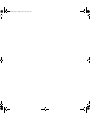 2
2
-
 3
3
-
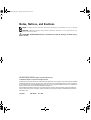 4
4
-
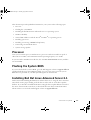 5
5
-
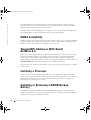 6
6
-
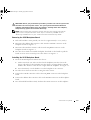 7
7
-
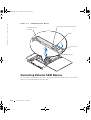 8
8
-
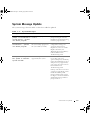 9
9
-
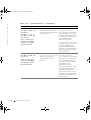 10
10
-
 11
11
-
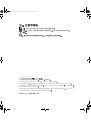 12
12
-
 13
13
-
 14
14
-
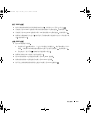 15
15
-
 16
16
-
 17
17
-
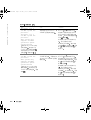 18
18
-
 19
19
-
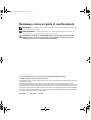 20
20
-
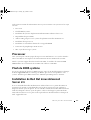 21
21
-
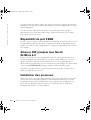 22
22
-
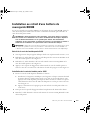 23
23
-
 24
24
-
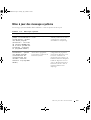 25
25
-
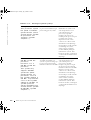 26
26
-
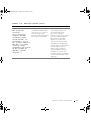 27
27
-
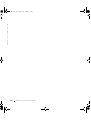 28
28
-
 29
29
-
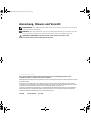 30
30
-
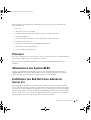 31
31
-
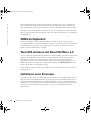 32
32
-
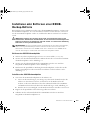 33
33
-
 34
34
-
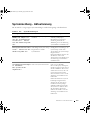 35
35
-
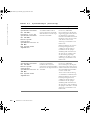 36
36
-
 37
37
-
 38
38
-
 39
39
-
 40
40
-
 41
41
-
 42
42
-
 43
43
-
 44
44
-
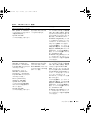 45
45
-
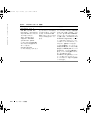 46
46
-
 47
47
-
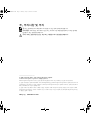 48
48
-
 49
49
-
 50
50
-
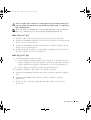 51
51
-
 52
52
-
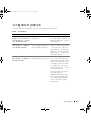 53
53
-
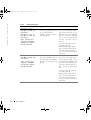 54
54
-
 55
55
-
 56
56
-
 57
57
-
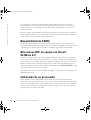 58
58
-
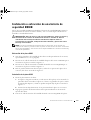 59
59
-
 60
60
-
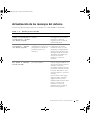 61
61
-
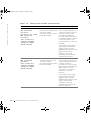 62
62
-
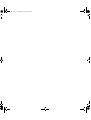 63
63
-
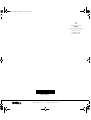 64
64
-
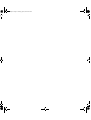 65
65
-
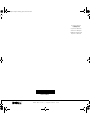 66
66
-
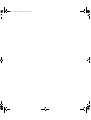 67
67
-
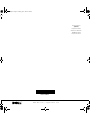 68
68
-
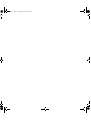 69
69
-
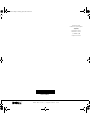 70
70
-
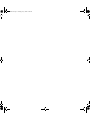 71
71
-
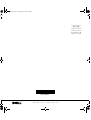 72
72
en otros idiomas
- français: Dell PowerEdge 1750 Mode d'emploi
- English: Dell PowerEdge 1750 User guide
- Deutsch: Dell PowerEdge 1750 Benutzerhandbuch
- 日本語: Dell PowerEdge 1750 ユーザーガイド